ホームページ >システムチュートリアル >Windowsシリーズ >win10の起動ブートファイルを修復する方法
win10の起動ブートファイルを修復する方法
- PHPz転載
- 2024-01-07 12:29:422248ブラウズ
使用しているコンピューターのブート ファイルが破損または紛失して、コンピューターが正常に使用できない場合、どうすればよいでしょうか? 今日、編集者は win10 の起動ブート ファイルを修復する手順をまとめました。自分。
Win10 スタートアップ ブート ファイル修復方法
1. Xiaobai のワンクリック再インストール システムをダウンロードして開き、クリックし、インターフェイスに入ったら、クリックします。
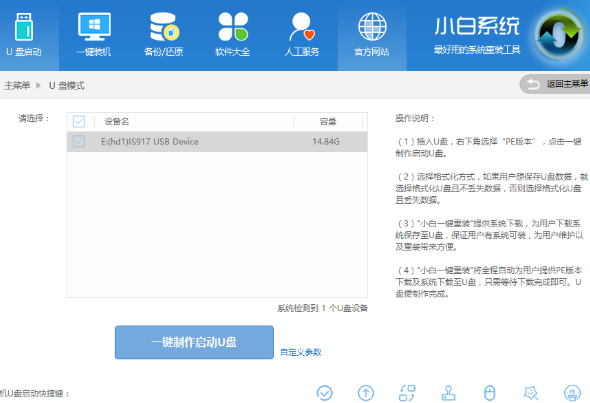
2. 下の図は、プロダクション完了インターフェイスを示しています (注意: プロダクションが失敗した場合は、失敗した U ディスクを再作成してください)。
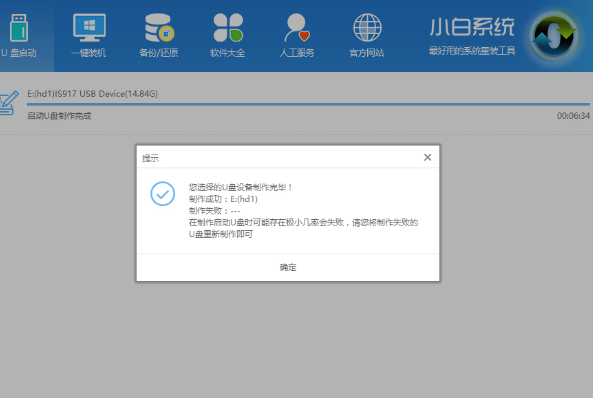
3. 次に、コンピューターの左下隅にある U ディスクを起動するためのショートカット キーを見てみましょう。ただし、一部のユーザーは、ソフトウェアによって検出された起動ショートカット キーを押したときに、自分のコンピュータ ブランドに対応するコンピュータ ブランドを開いて起動キーを照会することもできます。起動 USB ブート ショートカット キーを押して、USB を最初のブートとして設定し、Windows PE/ramos (新しいモデル) を選択して Xiaobai PE システムに入ります。
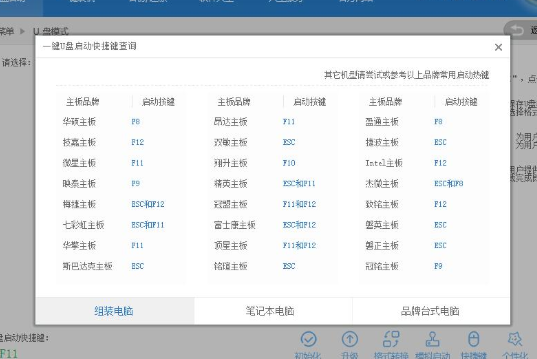
5. 次に、ディスク検出/修復ツール、GHOST ツール、ウイルス対策ツール、パスワード回復ツールなど、システム メンテナンスのためのさまざまなツールがデスクトップ上に表示されます。など待ってください。コンピュータは USB フラッシュ ドライブ経由で起動でき、システムはハードウェアまたはソフトウェアのメンテナンスが可能です。デスクトップで Windows ブート修復ツールを開きます。
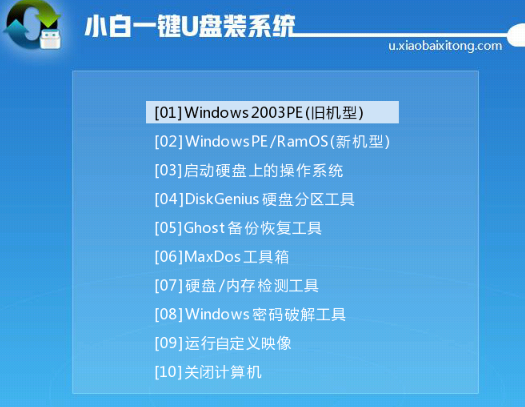
6. 次に、以下の図に示すように、開いた ntboot ブート修復ツール インターフェイスで、[1. 自動修復] をクリックします。
#7. 次に、修復が完了するまで待ち、次の図に示すようにレポートを生成します。
8. レポートでは、次の図に示すように、修復が成功したことを示すプロンプトが表示されます。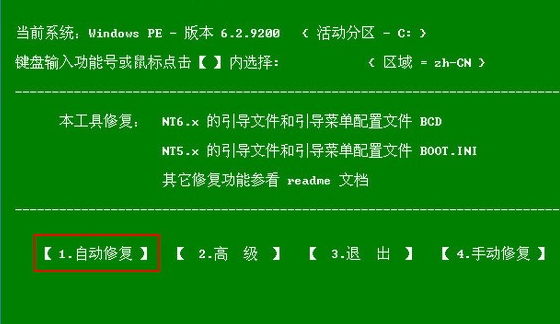
拡張子: スタートアップ ブート ファイルの修復 | ブート不良セクタの修復
以上がwin10の起動ブートファイルを修復する方法の詳細内容です。詳細については、PHP 中国語 Web サイトの他の関連記事を参照してください。

